今天要来和大家聊一聊Win11浏览器无法上网但有网怎么办,这个软件功能很多小伙伴不会有,流程确实繁琐了一点,但是实现的效果也是很棒的,下面一起看看详细的使用教程。其实不管是电脑软件还是手机软件,都有详细的栏目功能,用户只要根据需求和提示来使用就可以了,并不是那么复杂。
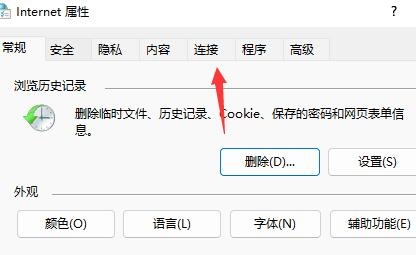
1、 清除浏览器缓存和Cookie
在浏览器中清除缓存和Cookie,有时可以解决无法上网的问题。
2、 禁用安全软件
安全软件中的防火墙和网络保护功能可能会阻止浏览器访问网络。尝试禁用安全软件并重新启动计算机解决问题。
3、 检查代理设置
如果你的计算机设置了代理服务器,但代理服务器出现问题,则无法访问网络。检查代理设置并确保其正确。
4、 重置网络适配器
- 在搜索框中输入“cmd”并右键单击“命令提示符”。
- 选择“以管理员身份运行”。
- 在命令提示符中输入“netsh winsock reset”并按Enter键。
- 重启计算机。
5、 更新浏览器
如果浏览器过时,可能会出现与网络相关的问题。尝试更新浏览器或使用其他浏览器。
如果上述方法仍然无法解决问题,建议联系网络管理员或技术支持人员。
尽管Win11浏览器无法上网但有网怎么办操作比较繁琐,但是本站为大家带来的教程,相信大家都基本了解使用方法了,接下来就需要用户们多多实践,熟能生巧。同时还其他常用软件的使用教程,应该能帮到大家。